Minecraft 1.16.5 – это последняя версия знаменитой игры, которая предоставляет игрокам бесконечные возможности для творчества и выживания в виртуальном мире. Однако, в процессе игры могут возникнуть непредвиденные ситуации, такие как ошибка программы или случайное удаление игровых файлов. Чтобы сохранить свои достижения и игровой прогресс, важно регулярно создавать резервные копии своего мира.
Резервная копия – это копия важных файлов и данных, которая хранится отдельно от основных файлов игры и может быть использована для восстановления игрового прогресса в случае необходимости. Создание резервной копии мира в Minecraft 1.16.5 весьма просто и займет всего несколько минут.
Существует несколько способов создания резервной копии мира в Minecraft 1.16.5. Один из самых простых способов – использовать встроенную функцию резервного копирования Minecraft. Для этого откройте папку с вашим миром (обычно расположенную по пути «C:\Users\[имя пользователя]\AppData\Roaming\.minecraft\saves\»), найдите папку с названием вашего мира и скопируйте ее в другое место на вашем компьютере или внешний накопитель.
Зачем создавать резервную копию в Minecraft
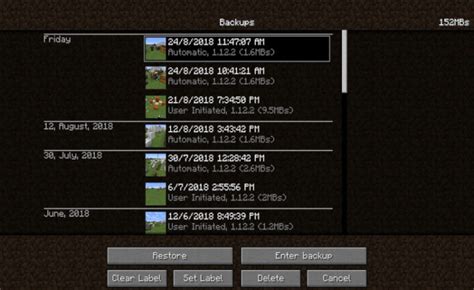
- Защита от потери данных: Игровой мир в Minecraft может быть результатом многих часов труда. Возможность случайной или неожиданной потери этого мира, возможно, из-за ошибки программы или повреждения файла, может быть неприятным и разочаровывающим. Создание резервной копии позволяет вам сохранить свой прогресс и обеспечить возможность восстановления мира в случае потери данных.
- Эксперименты и изменения: Minecraft поощряет эксперименты и творческие изменения в игровом мире. Однако не всегда они могут пройти так, как вы задумывали. Создание резервной копии позволяет вам сохранить вариант мира перед внесением больших изменений, чтобы вы могли вернуться к нему, если что-то пойдет не так или вы передумаете.
- Разделение с другими игроками: Если у вас есть возможность играть в Minecraft с другими игроками, создание резервной копии важно для совместной игры. Копия позволяет поделиться миром с другими игроками, чтобы они могли исследовать, строить и играть вместе с вами, не затрагивая ваш основной игровой мир.
В итоге создание резервной копии в Minecraft является одним из самых важных способов обеспечить сохранность и безопасность вашего игрового прогресса. Регулярное создание резервных копий поможет вам избежать потери данных, сохранить варианты миров и поделиться своим миром с другими игроками.
Обеспечьте сохранность своего игрового прогресса

Самый простой способ создать резервную копию мира - это копирование папки с соответствующим названием из директории, где установлена игра, на ваш компьютер или внешний носитель. Место расположения мира может быть разным в зависимости от операционной системы:
- Для Windows: C:\Users\Ваше_имя_пользователя\AppData\Roaming\.minecraft\saves
- Для MacOS: /Users/Ваше_имя_пользователя/Library/Application Support/minecraft/saves
- Для Linux: /home/Ваше_имя_пользователя/.minecraft/saves
Помимо ручного копирования, существуют также специальные программы, разработанные для создания автоматических резервных копий миров Minecraft. Такие программы позволяют настроить регулярное создание копий, чтобы быть уверенным в сохранности вашего игрового прогресса даже при возникновении непредвиденных ситуаций, таких как сбои игры или повреждение файла мира.
Не забывайте также о сохранении собственных настроек и файлов конфигурации. Если вам приходится пользоваться модами или плагинами, необходимо сохранить соответствующие файлы и папки, чтобы не потерять их при восстановлении игрового мира.
Важно помнить, что резервная копия - это только один из способов обеспечить сохранность игрового прогресса, но не единственный. Регулярное обновление и сохранение копий мира поможет вам не потерять ни минутки увлекательного путешествия по истории Minecraft.
Понятие резервной копии в Minecraft
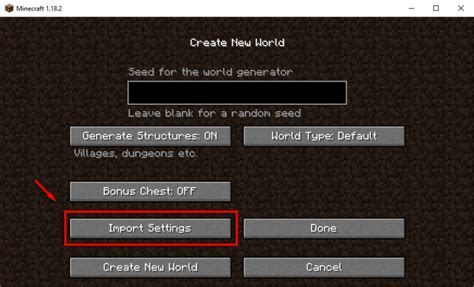
В мире Minecraft, резервная копия представляет собой сохраненную версию вашего игрового мира. Это полезная функция, которая позволяет сохранить весь ваш игровой прогресс, построенные сооружения, ресурсы и достижения.
Резервная копия важна, потому что она служит защитой от потери данных в случае сбоя, ошибки игры или случайного удаления мира. Если у вас есть резервная копия, вы всегда можете восстановить свой прогресс и продолжить игру с того момента, где остановились.
Создание резервной копии мира в Minecraft 1.16.5 - это простой процесс, который следует выполнить регулярно, чтобы быть уверенным в безопасности своих данных. Сделать это можно при помощи специальных программ, альтернативных клиентов или даже просто копированием папки с вашим игровым миром.
Зная, что ваш игровой прогресс всегда в безопасности благодаря резервной копии, вы можете играть в Minecraft спокойно и наслаждаться своими приключениями и творчеством без страха потерять все, что достигли. Не забывайте делать регулярные резервные копии и сохранять свой игровой прогресс в безопасности!
Что такое резервная копия и как она работает

Создание резервной копии в Minecraft 1.16.5 может быть очень полезным, особенно если вы провели много времени на строительстве или достижении конкретных целей в игре. Резервная копия дает возможность сохранить ваш труд и сохранить игровой прогресс, чтобы в случае чего вы могли восстановиться без необходимости начинать игру с самого начала.
Работа создания резервной копии в Minecraft сводится к сохранению данных и файлов, связанных с игровым миром. Обычно все файлы, связанные с миром, хранятся в определенной папке на вашем компьютере. При создании резервной копии эта папка целиком копируется в другое место, чтобы при необходимости можно было восстановить мир из этой копии.
Важно отметить, что резервная копия должна быть создана до возникновения проблемы или потери данных. Создание регулярных резервных копий позволяет поддерживать ваш игровой прогресс в безопасности и обеспечивает возможность восстановления, если возникнет ситуация, требующая этого.
Способы создания резервной копии

Создание резервной копии мира в Minecraft 1.16.5 может осуществляться несколькими способами:
1. Ручное копирование:
Этот способ предполагает ручное копирование папки с данными игры, что позволит сохранить все ваши достижения и прогресс. Чтобы это сделать, найдите папку с сохранениями игры: в Windows она обычно находится в директории %appdata%\.minecraft\saves, а в MacOS - ~/Library/Application Support/minecraft/saves.
2. Использование специальных программ:
Существуют специальные программы, которые автоматически создают резервные копии мира Minecraft. Они позволяют автоматизировать процесс создания и восстановления резервных копий, а также предлагают дополнительные функции, такие как планирование регулярных резервных копий и сжатие данных.
3. Использование игровых модов:
Некоторые игровые моды для Minecraft предлагают функцию создания резервных копий внутри игры. Они обычно имеют простой интерфейс и позволяют легко создавать и восстанавливать резервные копии прямо в игре.
Не забывайте регулярно создавать резервные копии своего мира, чтобы предотвратить потерю данных и сохранить свой игровой прогресс!
Ручное создание резервной копии
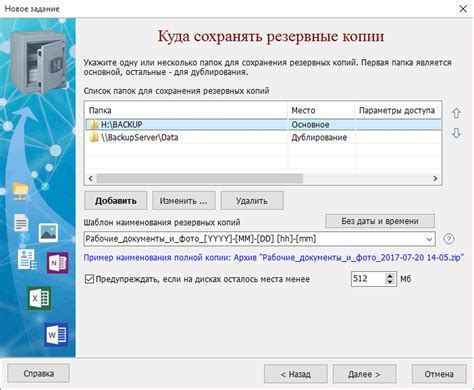
Если вы предпочитаете контролировать процесс создания резервной копии мира в Minecraft вручную, вам потребуются некоторые дополнительные инструменты и знания.
1. Откройте папку, где у вас установлена игра Minecraft. Если вы используете пиратскую версию, это может быть папка с названием игры, указанная при установке.
2. В папке Minecraft найдите папку "saves". Эта папка содержит все сохраненные миры.
3. Скопируйте и вставьте папку мира, который вы хотите скопировать, в другое место на вашем компьютере. Вы можете выбрать любое место, удобное для вас, например, на внешнем жестком диске или в облачном хранилище.
4. Во избежание путаницы, рекомендуется переименовать скопированную папку мира, добавив к ее названию индикатор резервной копии (например, "my_world_backup").
5. Поздравляю, вы создали ручную резервную копию мира в Minecraft! Теперь у вас есть копия вашего игрового прогресса, которую вы можете восстановить в любое время.
Обратите внимание, что ручное создание резервной копии требует внимательности и аккуратности, чтобы не потерять важные файлы или данные. Рекомендуется регулярно создавать резервные копии, особенно перед выполнением каких-либо изменений или установкой модов.
Автоматическое создание резервной копии в Minecraft 1.16.5
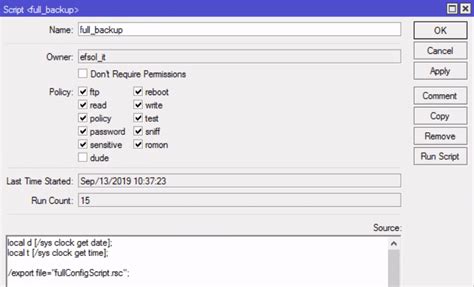
Одним из самых эффективных способов создания резервной копии в Minecraft 1.16.5 является автоматизация этого процесса. Для этого можно использовать различные инструменты и моды.
- Использование плагинов: Существует множество плагинов для серверов Minecraft, которые позволяют автоматически создавать резервные копии мира. Некоторые из них предлагают расширенные функции, такие как расписание создания копий и хранение их на удаленных серверах.
- Использование модов: Некоторые модификации Minecraft также предоставляют возможность автоматического создания резервных копий. Например, мод «FTB Utilities» предлагает функцию автоматического сохранения мира.
- Скрипты и программы: Если вы играете в одиночном режиме или на сервере без поддержки плагинов и модов, вы можете использовать скрипты или программы для автоматического создания резервной копии. Например, вы можете создать планировщик задач, который будет запускать команды сохранения мира в определенное время.
Независимо от выбранного метода, важно убедиться, что резервные копии создаются регулярно и сохраняются в надежном месте, отличном от основного мира Minecraft. Это поможет обеспечить безопасность ваших данных и позволит быстро восстановить мир в случае необходимости.
Автоматическое создание резервной копии в Minecraft 1.16.5 обеспечивает сохранность вашего игрового прогресса и может предотвратить потерю данных. Не забывайте регулярно проверять работу процесса создания копий, чтобы быть уверенным в сохранности мира Minecraft.
Использование модификаций для автоматического сохранения
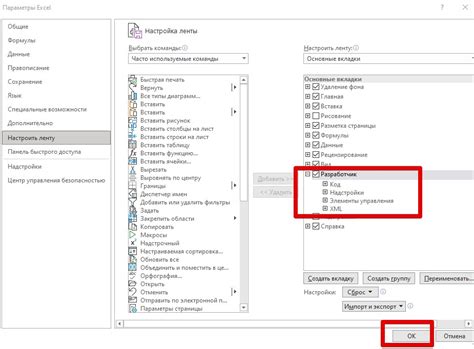
Существуют модификации, специально разработанные для автоматического сохранения миров. Они позволяют задать определенные интервалы времени, через которые будет создаваться резервная копия вашего мира. Такие модификации автоматически создают резервные копии вашего мира и сохраняют их в отдельную папку на вашем компьютере.
Использование модификаций для автоматического сохранения резервной копии мира имеет свои преимущества. Во-первых, вы можете быть уверены, что ваш прогресс будет регулярно сохраняться, даже если вы забудете это сделать вручную. Во-вторых, вы можете настроить частоту создания резервных копий в соответствии с вашими потребностями – от нескольких раз в час до нескольких раз в день.
Ниже приведен список некоторых популярных модификаций, которые вы можете использовать для автоматического сохранения резервной копии мира:
- World Backup – эта модификация позволяет настроить частоту создания резервных копий и место их сохранения. Вы также можете указать, сколько резервных копий хранить.
- Reborn Storage – помимо автоматического сохранения миров, эта модификация предлагает улучшенную систему хранения и доступа к резервным копиям.
- Backup Mod – эта модификация автоматически создает резервные копии каждый раз, когда вы выходите из игры. Кроме того, она позволяет вам выбрать режим сохранения и настроить место сохранения резервных копий.
Прежде чем использовать модификации, убедитесь, что они совместимы с вашей версией Minecraft. Также обратите внимание на рекомендации по установке и использованию каждой модификации.
Использование модификаций для автоматического сохранения резервной копии мира поможет вам сохранить ваш игровой прогресс и защитить его от возможных потерь. Не забывайте регулярно создавать резервные копии и следить за сохранностью вашего мира!
Где хранятся резервные копии
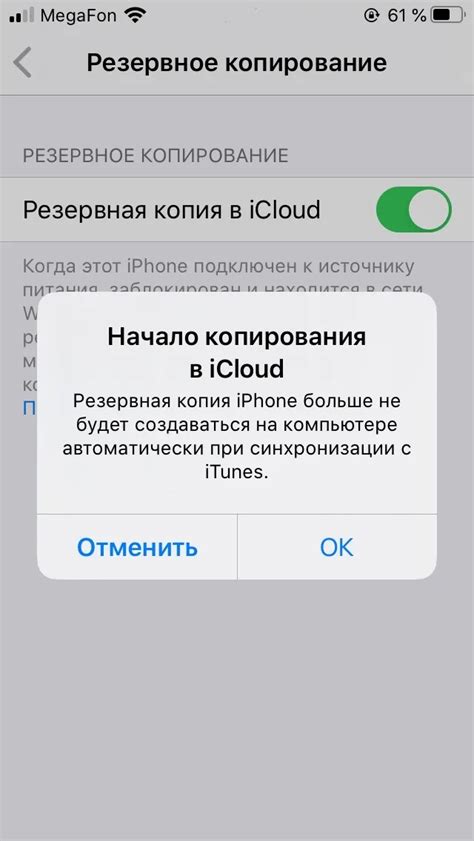
При создании резервной копии мира в Minecraft 1.16.5, копия сохраняется на вашем компьютере в каталоге, предназначенном для хранения игровых данных. Это место может отличаться в зависимости от операционной системы, которую вы используете:
- В операционной системе Windows: резервные копии сохраняются в папке %appdata%/.minecraft/backups.
- В операционной системе MacOS: резервные копии сохраняются в папке ~/Library/Application Support/minecraft/backups.
- В операционной системе Linux: резервные копии сохраняются в папке ~/.minecraft/backups.
Обратите внимание, что путь к папке, в которой хранятся резервные копии, может быть скрыт. Чтобы открыть эту папку, вам может потребоваться включить отображение скрытых файлов и папок в настройках операционной системы.